 笔记本无线网络设置方法.docx
笔记本无线网络设置方法.docx
- 文档编号:27753515
- 上传时间:2023-07-04
- 格式:DOCX
- 页数:14
- 大小:709.77KB
笔记本无线网络设置方法.docx
《笔记本无线网络设置方法.docx》由会员分享,可在线阅读,更多相关《笔记本无线网络设置方法.docx(14页珍藏版)》请在冰豆网上搜索。
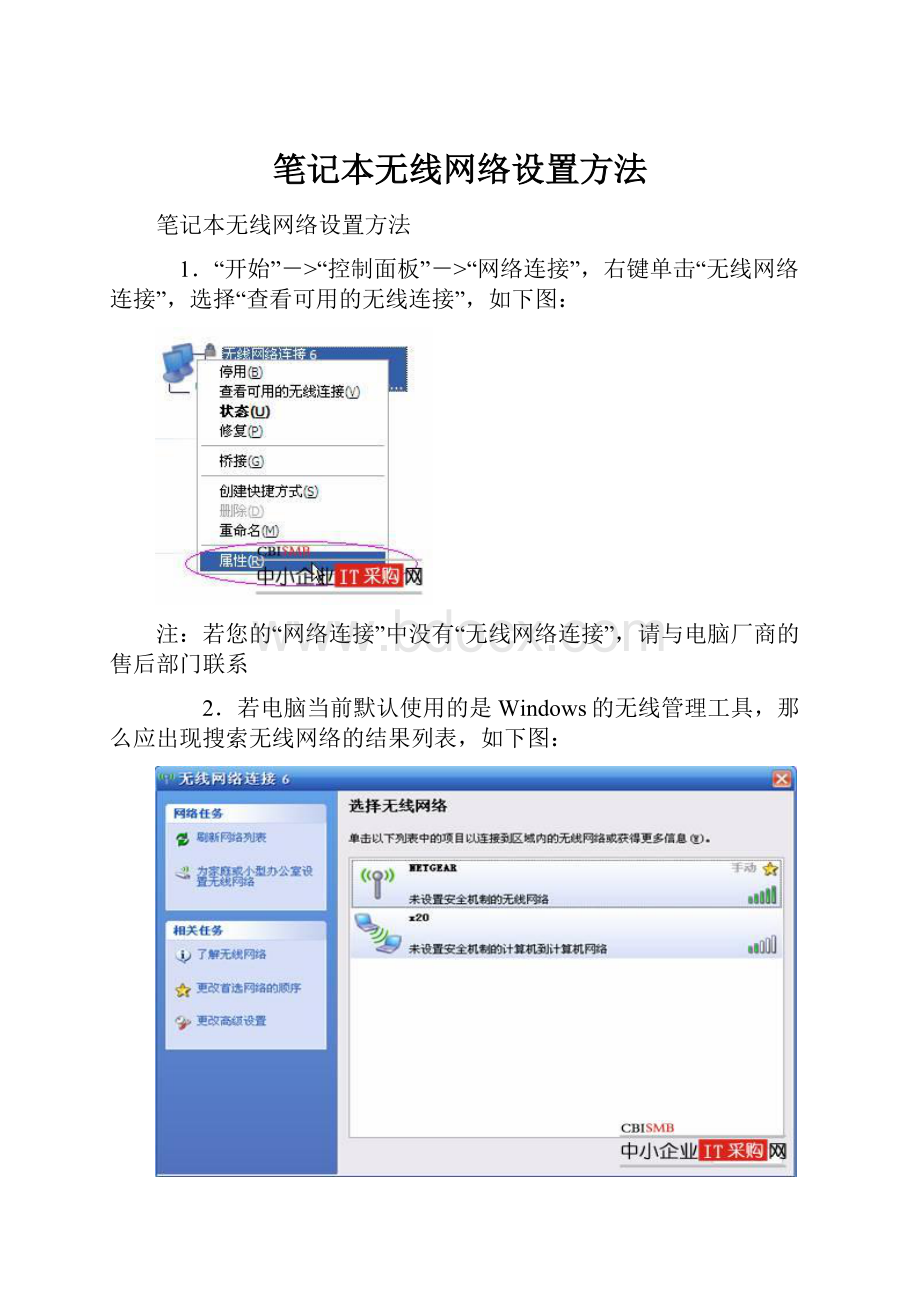
笔记本无线网络设置方法
笔记本无线网络设置方法
1.“开始”->“控制面板”->“网络连接”,右键单击“无线网络连接”,选择“查看可用的无线连接”,如下图:
注:
若您的“网络连接”中没有“无线网络连接”,请与电脑厂商的售后部门联系
2.若电脑当前默认使用的是Windows的无线管理工具,那么应出现搜索无线网络的结果列表,如下图:
『重要提示』
若列表是空的,表示笔记本未搜索到任何无线网络,请点击右上方的“刷新网络列表”,若结果依旧,则可能是下列几种情况:
(1)在笔记本无线接受范围内不存在无线网络;
(2)无线AP未启动或无线功能被禁用。
若事实上您身边就有无线AP,例如是WGR614,那么检查设备是否已开启,无线信号灯是否亮了,若设备已开启,但无线指示灯未亮,那说明设备的无线功能已被禁用,须启动无线功能后才能被无线客户端搜索到;
(3)笔记本的无线功能未开启。
与无线AP一样,笔记本的无线指示灯若未亮,说明无线功能亦是禁用的,那么即使周围有无线网络存在,笔记本亦是无法搜索到的,通常笔记本的无线指示灯是与其他功能指示灯在一起的,很方便查看,若不知道如何开启笔记本的无线功能,请与笔记本厂商的售后部门联系;
(4)无线AP与笔记本的无线工作模式问题。
若AP和笔记本的无线都已开启,但笔记本仍然搜索不到无线网络,排除硬件问题,应该是两者的无线工作模式不匹配。
若您的电脑是WindowsXPSP2,建议将电脑设置为可连接到任何可用网络的自适应状态,默认时已经是这样的设置,可右键单击“无线网络连接”选择“属性”,进入“无线网络配置”点击“高级”,确认选择的无线工作模式是“任何可用的网络”,如下:
3.若点击“查看可用的无线连接”出现的结果是Windows的提示语“Windows无法配置此无线连接……”,则说明是另一个程序(笔记本厂商提供的工具)在管理无线连接,如下图:
选择Windows的无线管理工具来配置无线连接
若您打算使用笔记本厂商提供的无线管理工具,但不知是哪个程序,亦不知如何使用,那须与笔记本厂商的售后部门联系。
若打算使用Windows的无线管理程序,那么按照下面的步骤进行:
1.右键单击“无线网络连接”选择“属性”,若图框中有三个选项卡,分别是“常规”、“无线网络配置”和“高级”,如图:
那么进入“无线网络配置”选项卡,在“用Windows配置我的无线网络设置”前的框中打勾,然后点击“确定”,如下:
2.若属性图框中只有两个选项卡,即只有“常规”和“高级”,没有“无线网络配置”,那么:
a.点击“确定”,先关闭此图框:
b.找到“开始”->“运行”,输入“services.msc”然后点击“确定”,打开Windows的服务列表:
c.在服务列表中找到并双击WirelessZeroConfiguration:
d.将启动类型改为“自动”,点击“应用”:
e.再点击服务状态下面的“启动”,然后点击“确定”:
f.“无线网络配置”的选择卡将出现在“属性”图框中,进入该选项卡查看是否已在“用Windows配置我的无线网络设置”前的框中打勾。
至此已成功选择了Windows的无线管理程序对无线连接进行配置管理,相关事项请再次阅读本文前半部分的内容。
如何配置笔记本无线网络!
超细笔记本无线网络配置图解过程!
对于无线网络很多人并没有完全接触过,是因为买了笔记本才开始了解无线网络,应用无线网络上网,会有多少人给台式机配置无线网络呢!
现在阿皮精心为大家制作了一份比较简易的无线网络配置教程,希望对大家能有所帮助。
下面我就要开始讲解了~~
第一~五步骤,需要用一台使用网线连接的笔记本或是台式机进行设置,因为笔记本的无线网络在没有成功设置连接前无法访问路由器控制台。
第一步:
首先安装好路由器,然后登录到路由器上,输入路由器控制台的用户名和密码;
第二步,进入控制台对相关参数进行设置和查看;在用户名位置设置adsl或其他服务商授予的用户名和密码,DHCP要启用,同时还可以设置同一时间段使用网络的用户数量;
第三步:
启用无线网络的广播,这样才能被无线网络用户检索到,并且要注意无线网络名称,在笔记本设置时以便准确选择;
第四步:
选择无线网络的安全性选项,可以获取或者自行设置无线网络的连接密码;将密码记录下来;
第五步,察看路由器是否与网络正确连接,并且开始有数据传输;
第六步,开始设置我们的笔记本无线网络连接,我们可以看到是处于断开状态;
在图标上单击右键,选择“查看可用的无线网络”会弹出一个窗口;
选择刷新网络列表获取一定区域内的无线网络稍后等待,会得到一个列表,显示在右侧白色区域。
在列表中选择自己的无线网络,要明确自己的无线网络名称;
单击选择,点击右下角的“连接”按钮,网络向你索要无线网络密码;
将我们刚才记录的密码,输入两次并确认无误,点击“连接”按钮;
- 配套讲稿:
如PPT文件的首页显示word图标,表示该PPT已包含配套word讲稿。双击word图标可打开word文档。
- 特殊限制:
部分文档作品中含有的国旗、国徽等图片,仅作为作品整体效果示例展示,禁止商用。设计者仅对作品中独创性部分享有著作权。
- 关 键 词:
- 笔记本 无线网络 设置 方法
 冰豆网所有资源均是用户自行上传分享,仅供网友学习交流,未经上传用户书面授权,请勿作他用。
冰豆网所有资源均是用户自行上传分享,仅供网友学习交流,未经上传用户书面授权,请勿作他用。


 #2机组现场施工用电布置措施.docx
#2机组现场施工用电布置措施.docx
